Comment effacer l'historique de recherche sur Instagram en quelques clics
Lorsque vous utilisez Instagram, la barre de recherche enregistre les utilisateurs, les tags et les lieux recherchés. Bien que cela soit pratique pour des visites rapides, cela peut exposer vos centres d'intérêt, vos habitudes et même des contenus de recherche que vous préférez garder privés. Cela constitue une faille de confidentialité, notamment lorsque vous empruntez l'appareil d'une autre personne, partagez votre écran ou lorsque d'autres personnes accèdent à votre compte. comment effacer l'historique de recherche sur Instagram Rapidement et complètement ? Cet article vous propose des méthodes simples et efficaces, adaptées à différents appareils et scénarios, pour vous aider à prendre le contrôle total de votre vie privée.
CONTENU DE LA PAGE :
- Partie 1. Pourquoi devriez-vous effacer régulièrement votre historique de recherche Instagram ?
- Partie 2. La méthode la plus complète pour effacer les données Instagram
- Partie 3. Comment supprimer l'historique de recherche sur Instagram
- Partie 4. Derniers conseils pour préserver la confidentialité de votre activité sur Instagram
Partie 1. Pourquoi devriez-vous effacer régulièrement votre historique de recherche Instagram ?
Bien que l'historique de recherche d'Instagram puisse vous aider à trouver rapidement du contenu et des utilisateurs qui vous intéressent, ne pas le supprimer régulièrement peut compromettre votre vie privée. Le système enregistre automatiquement chaque mot-clé saisi dans le champ de recherche, qu'il s'agisse de comptes que vous suivez, de mots-clés thématiques ou de comptes inconnus que vous recherchez temporairement, ce qui peut révéler involontairement vos centres d'intérêt et même vos tendances sociales.
Plus important encore, ces enregistrements de recherche sont utilisés par l'algorithme de recommandation d'Instagram, ce qui affecte le flux de contenu affiché. Effacer régulièrement votre historique de recherche peut vous aider à réinitialiser vos préférences de recommandation, à éviter d'être submergé par certaines informations et à rendre votre expérience sociale plus claire et plus personnalisée.
De plus, si vous vous êtes déjà connecté à votre compte sur un appareil public ou si quelqu'un est susceptible de voir votre téléphone, supprimer rapidement votre historique de recherche est également un moyen efficace d'éviter toute fuite d'informations. Maîtriser l'effacement de l'historique de recherche sur Instagram est essentiel pour la confidentialité, la sécurité et l'optimisation des recommandations de contenu.
Partie 2. La méthode la plus complète pour effacer les données Instagram
Si vous souhaitez effacer complètement toutes les données d'Instagram en un clic, y compris l'historique de recherche, les fichiers cache et les traces d'utilisation, la méthode la plus fiable consiste à utiliser un outil d'effacement de données professionnel. Comparé à un effacement manuel, l'utilisation d'un logiciel spécialisé permet non seulement de gagner du temps et de l'énergie, mais aussi de supprimer complètement les données cachées qui ne peuvent pas être supprimées manuellement dans l'application.
Apeaksoft iPhone Eraser est un outil recommandé à cet effet. Spécialement conçu pour les appareils iOS, il permet d'effacer les données de diverses applications, dont Instagram, en une seule opération, de manière irréversible et en un seul clic.
La méthode la plus complète pour effacer les données Instagram
- Prend en charge des niveaux d'intensité de nettoyage faibles, moyens et élevés pour répondre à différents besoins de confidentialité.
- Un clic suffit pour libérer de l'espace de stockage, ce qui permet à l'appareil de fonctionner plus facilement.
- Adoptez des normes avancées d’effacement des données pour garantir la confidentialité et la sécurité.
- Prend en charge toutes les principales versions et appareils iOS, y compris l'iPhone et l'iPad.
Téléchargement sécurisé
Téléchargement sécurisé

Étape 1 : Après avoir téléchargé et lancé le logiciel, veuillez le mettre à jour vers la dernière version pour garantir la compatibilité avec votre appareil iOS actuel. Connectez votre iPhone à l'ordinateur et, sur l'interface principale, sélectionnez l'option Espace libre fonctionnalité permettant de nettoyer les caches d'applications et les enregistrements de recherche.

Étape 2 : Cliquez sur Quick Scan bouton, et le logiciel recherchera automatiquement les données inutiles telles que le cache et l'historique de recherche générés par Instagram.

Étape 3 : Après l'analyse, vous verrez une liste détaillée des fichiers indésirables. Vérifiez les éléments liés à Instagram. Une fois les données sélectionnées correctes, cliquez sur le bouton effacer .

Après la suppression, Instagram, ses enregistrements de recherche, son cache et ses traces d'utilisation seront entièrement supprimés. Cette méthode répond non seulement aux besoins des utilisateurs souhaitant supprimer l'historique de recherche sur Instagram, mais optimise également les performances du téléphone et la réactivité du système.
Partie 3. Comment supprimer l'historique de recherche sur Instagram
En plus d'utiliser des outils spécialisés, Instagram propose une fonctionnalité intégrée de suppression de l'historique de recherche, idéale pour les utilisateurs souhaitant supprimer rapidement leurs recherches récentes. Que ce soit sur l'application mobile ou la version web, vous pouvez choisir la plage de données à effacer en fonction de vos besoins, pour une gestion flexible des données de recherche.
Délai
Étape 1 : Ouvrez Instagram et appuyez sur le profil en bas à droite. Appuyez sur le bouton à trois lignes horizontales en haut à droite pour accéder à l'application. Paramètres menu.
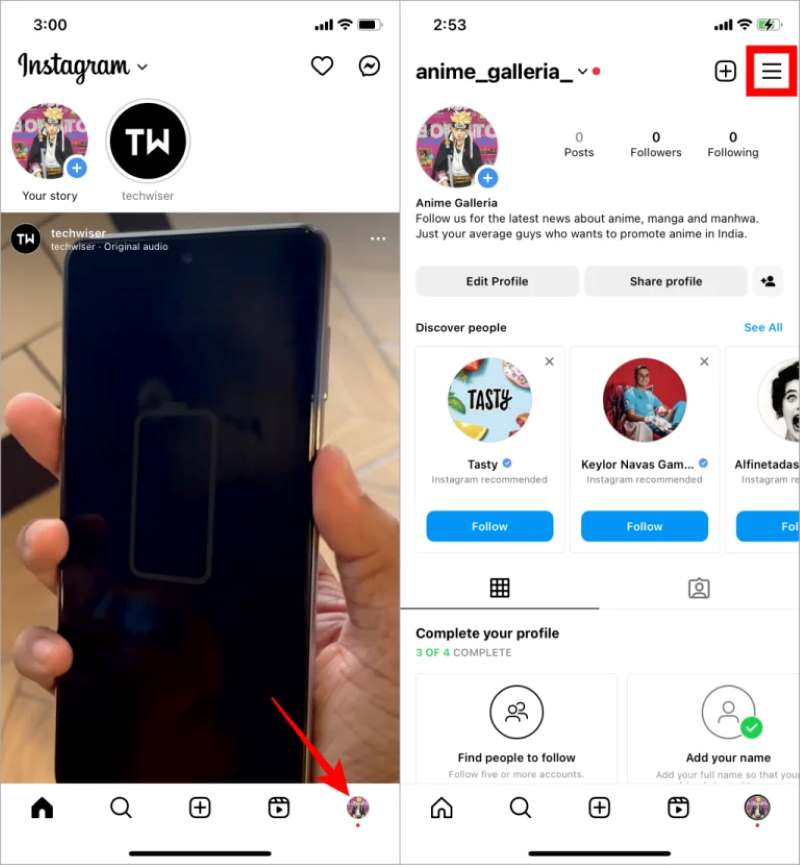
Étape 2 : Choisir Paramètres et confidentialité > Centre de comptes > Vos informations et autorisations.
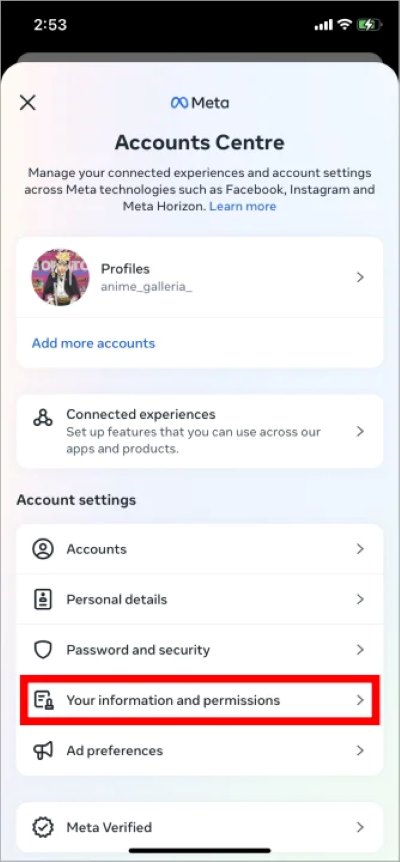
Étape 3 : Choisir Historique de recherche > Effacer toutes les recherches. Appuyez sur le Effacer toutes les recherches bouton pour supprimer tous les enregistrements de recherche ou supprimer les éléments de recherche individuels que vous souhaitez supprimer.
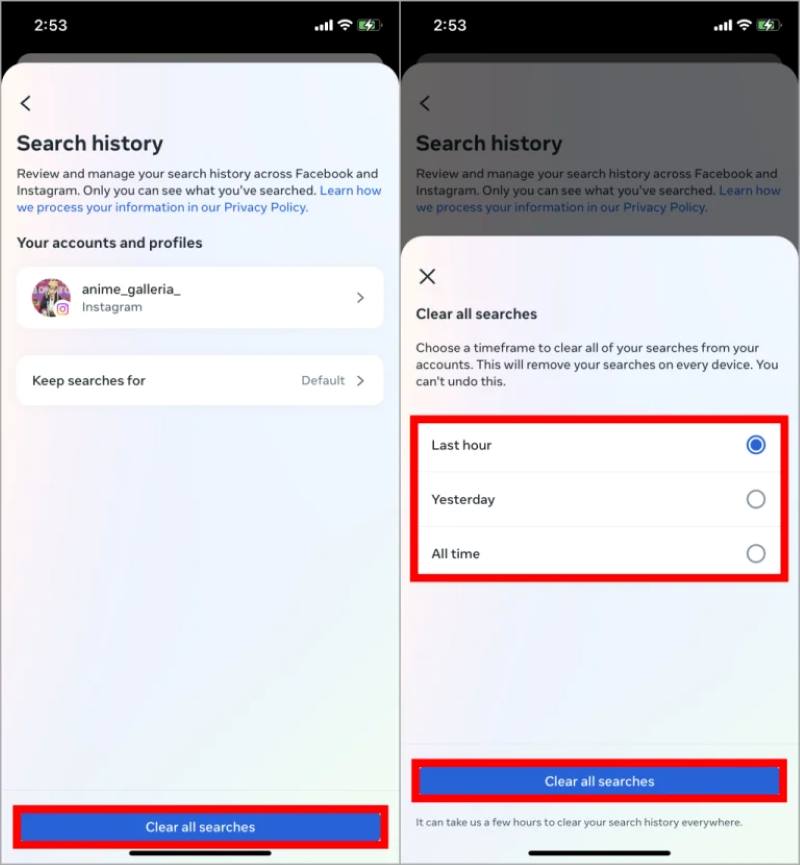
Il est important de noter que cette méthode s'applique principalement aux recherches récentes ; l'historique des recherches plus anciennes peut ne pas être complètement effacé. Si vous avez recherché certains comptes ou tags il y a longtemps et qu'ils apparaissent toujours dans les recommandations, vous devrez peut-être répéter l'opération ou utiliser des outils plus performants.
Navigateur
Étape 1 : Connectez-vous au site officiel d'Instagram et cliquez sur le Rechercher .
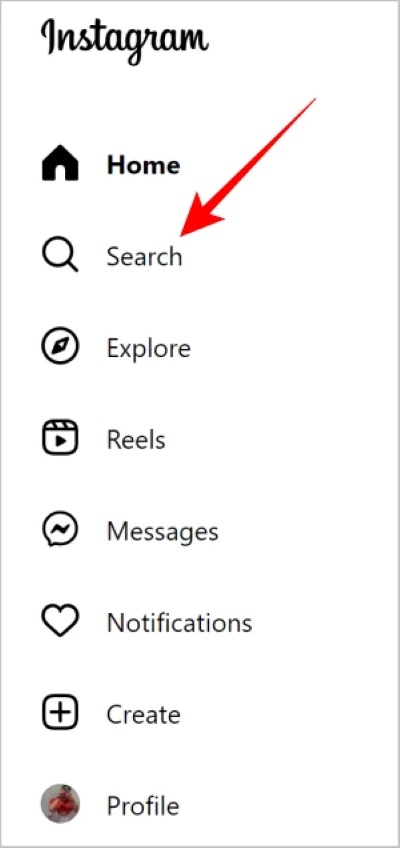
Étape 2 : Dans le menu déroulant contextuel, cliquez sur Tout supprimer dans le coin supérieur droit.
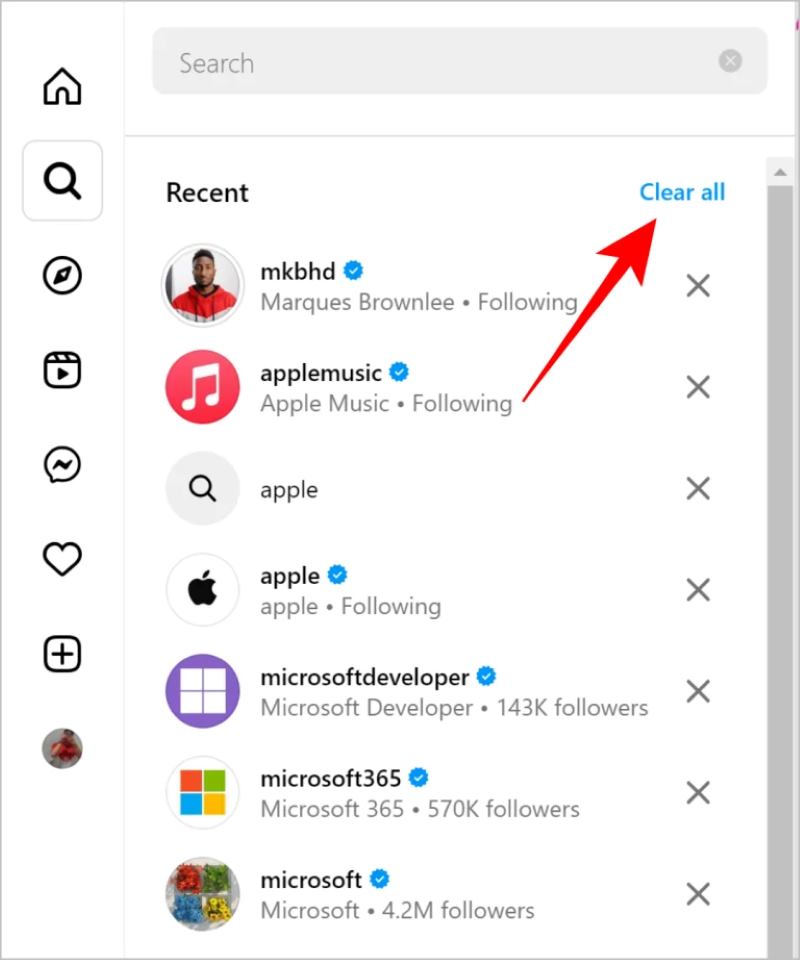
Étape 3 : Cliquez sur Tout supprimer Cliquez à nouveau sur le bouton dans la fenêtre contextuelle pour confirmer la suppression.
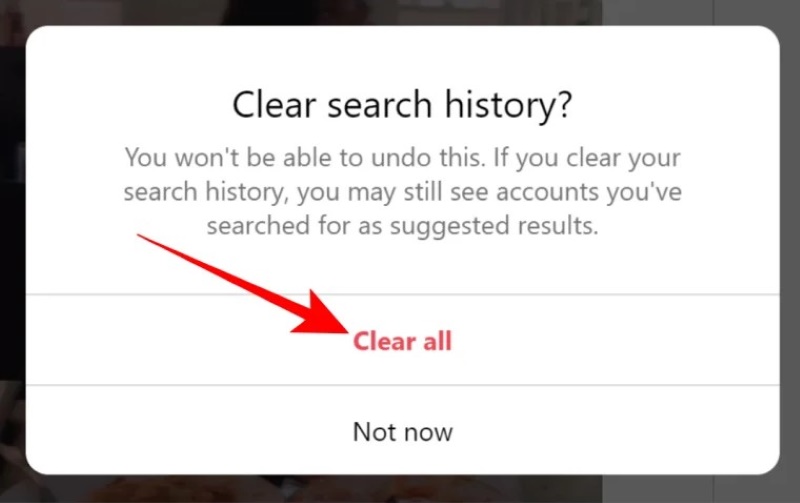
Cette méthode est simple et pratique, adaptée aux utilisateurs habitués à utiliser un ordinateur, mais les fonctionnalités sont limitées.
Avec la méthode ci-dessus, vous pouvez maîtriser différentes compétences opérationnelles sur la façon de supprimer l'historique de recherche sur Instagram, et vous pouvez également supprimer l'historique de recherche Google sur iPhone pour protéger votre vie privée et sécuriser votre compte à tout moment.
Partie 4. Derniers conseils pour préserver la confidentialité de votre activité sur Instagram
Effacer votre historique de recherche n'est qu'une première étape. Pour protéger votre confidentialité et votre sécurité sur Instagram à long terme, vous devez adopter de bonnes habitudes d'utilisation. Voici quelques conseils pratiques pour mieux gérer les activités de votre compte et éviter les fuites d'informations sensibles :
• Effacez régulièrement votre historique de recherche et votre cache.
Que vous utilisiez les fonctionnalités intégrées de l'application ou des outils professionnels, il est recommandé d'effacer périodiquement votre historique de recherche pour éviter une accumulation à long terme qui pourrait entraîner une exposition de la vie privée.
• Désactivez les publicités personnalisées et le suivi des activités.
Dans les paramètres Instagram, accédez à la section Publicités et désactivez les recommandations personnalisées en fonction de vos activités pour réduire le suivi de votre comportement de navigation par la plateforme.
• Évitez de vous connecter sur des appareils publics.
Si vous devez vous connecter sur l'appareil de quelqu'un d'autre, n'oubliez pas de vous déconnecter une fois terminé et d'effacer l'historique du navigateur pour éviter les informations de recherche résiduelles.
• Activer l’authentification à deux facteurs.
Accédez aux paramètres de sécurité du compte et activer l'authentification à deux facteurs pour améliorer la sécurité des comptes et empêcher la fuite des enregistrements d'activité personnelle en raison d'un piratage.
• Utilisez à bon escient les fonctionnalités Histoire et Amis proches.
Soyez prudent lorsque vous sélectionnez la plage de visibilité du contenu publié et limitez certains contenus privés à un public contrôlé.
Grâce à ces méthodes, vous maîtriserez non seulement l'effacement de l'historique de recherche sur Instagram, mais vous pourrez également élaborer une stratégie complète de protection de votre vie privée. Vous pourrez ainsi utiliser Instagram en toute sérénité, sans craindre que votre empreinte personnelle ne soit facilement exposée.
Conclusion
Si vous souhaitez protéger votre vie privée sur Instagram, comment effacer l'historique de recherche sur Instagram Il s'agit d'une étape essentielle à ne pas négliger. Que vous choisissiez de supprimer vos données manuellement ou d'utiliser des outils plus professionnels, cela peut réduire efficacement le risque d'atteinte à la vie privée. Si vous recherchez une méthode de nettoyage plus efficace et plus complète, Apeaksoft iPhone Eraser Cela vaut vraiment la peine d'essayer. Il vous permet d'effacer toutes vos données Instagram en un clic, vous permettant ainsi d'utiliser l'application en toute sérénité et sans laisser de traces.
Articles Relatifs
L'historique de navigation de Safari peut-il être récupéré une fois supprimé ? Comment puis-je voir l'historique du navigateur supprimé ? Apprenez 3 façons de récupérer l'historique supprimé Safari sur iPhone.
Vous cherchez un moyen de consulter l'historique supprimé sur iPhone ? Découvrez comment retrouver l'historique supprimé sur iPhone de 6 manières, même sans sauvegarde !
Beaucoup pensent que la navigation en mode navigation privée ne laisse aucune trace, mais ce n'est pas le cas. Cet article explique comment effacer l'historique de navigation privée pour protéger votre vie privée.
Un trop grand nombre d'enregistrements de recherche peuvent devoir être nettoyés régulièrement. Si vous supprimez accidentellement l’historique de votre navigateur, pouvez-vous le consulter à nouveau ?

